Samsung Galaxy Ace 2 keskin bir küçük telefon (ve son zamanlarda bir Not 2 satın almış, gerçekten çok az demek). Android yığınının tepesinden çok uzakta, ancak insanların çoğunluğunu mutlu etmeye yetecek güce sahip ucuz ve neşeli bir cihaz - ve bankayı kırmaya yaklaşmıyor. Sonuç olarak, burası CNET UK'deki en popüler telefonlardan biri.
Önümüzdeki birkaç hafta içinde Ace 2'den en iyi şekilde yararlanmakla ilgili bazı makaleler yayınlayacağız, ancak bu noktaların çoğu aynı noktada başlıyor: telefonun kökleşmesi. Bu, en temel seviyeye erişmek anlamına gelir, böylece yazılımı değiştirebilirsiniz.
Şimdi, bu köklendirme makalelerinde olduğu gibi, bir uyarı ile başlayacağım: telefonunuzu köklendirmek Samsung tarafından izin verilmez. Bir şey ters giderse, garantinizi geçersiz kılarsınız. Bununla birlikte, bu kılavuzlardan bir demet yazdım ve (dokunma dokunmuş tahta) Herhangi bir sorunla karşılaşmadım, bu nedenle aşağıdaki adımları izlerseniz herhangi bir sıkıntınız olmamalıdır. Ancak yaparsanız, CNET hiçbir sorumluluk almaz.
Mobil sağlayıcıların kökleşmeye itiraz etmelerinin nedeni kanlı fikirlilikle ilgili değil (bununla biraz yapmak olsa da). Köklenme, sizi korumak için tasarlanan tüm güvenlik özelliklerini ortadan kaldırır; bu, kötü niyetli bir uygulamanın, köklü olmayan bir telefonun durdurabileceği şekilde zarar görmesine neden olabileceği anlamına gelir.
Kapak tarafı, Samsung'a (veya yönlerini) zevklerinize göre değil, kök erişimi olmadan çalışmayan güçlü uygulamalarla birlikte bulursanız köklendirme özel ROM'lara izin veriyor. Bu sizi özendirmek için yeterliyse, başlamadan önce, köklendirme işlemi için el cihazının doğru sürümüne sahip olduğunuzdan emin olun.
Bu yazıda, Ace 2'nin GT-I8160 modelini ele alacağım. Bu versiyona sahip misiniz? Kontrol etmenin kolay yolu 'Ayarlar'a gitmek, ' Telefon Hakkında 'seçeneğine ilerleyin ve' Model numarası 'na gidin ( aşağıdaki resim A ). GT-I8160 yazmıyorsa, daha ileri gitme!

Hala bizimle misin? O zaman gidelim!
1. Dosyalarınızı sırayla alın
Bunların tümü doğrudan indirme bağlantılarıdır - onları PC'nizin masaüstünde tutun. Henüz yapmadıysanız, Samsung USB sürücülerini alın, Odin (bilgisayardan telefona köklendirme yazılımını almanıza izin verecek) ve özellikle ihtiyacımız olan Ace 2 için köklendirme kodunu alın: unutmayın, yalnızca GT-I8160 modelini unutmayın! Son olarak, bu update_su.zip dosyasını indirip, USB üzerinden telefonunuzun SD kartına bırakmak isteyeceksiniz.
2. çalışmaya hazır
Telefonunuzun, özellikle Gmail hesabınızla bağlantılı olması durumunda, istediğiniz tüm ayrıntıları hatırladığını fark etmelisiniz; bu durumda, yeniden biçimlendirilmiş bir telefon bile, tüm kişilerinizi tekrar indirir. Yine de, güvende olmak için, tüm resimlerinizi, kısa mesajlarınızı, telefondan herhangi bir duygusal değeri olan her şeyi (yalnızca altı aylık bir telefondaki içerikle ilgili duygusal olabilirseniz) yedeklemek isteyeceksiniz.
Daha sonra bazı ön adımlar: telefonunuzun bataryasının büyük kısmı kalmış durumda olduğundan emin olun - oldukça hızlı bir işlem olduğu için yüzde 70 veya daha fazlası bunun için uygun olmalıdır. Ayrıca Ace 2'nizin Google Play pazarının dışından uygulamalar yüklemek ve USB üzerinden hata ayıklama modunu etkinleştirmek üzere ayarlandığından emin olmak isteyeceksiniz (bu bir geliştirici modudur, ancak bunun için yararlıdır).
Bunların ikisi de Ace 2'nin ayarlarındaki basit seçeneklerdir. Ayarlar> Uygulamalar'a gidin ve ekranın üstündeki 'Bilinmeyen Kaynaklar'ı işaretleyin ( yukarıdaki resim B ). Ardından Geliştirme bölümüne biraz daha ilerleyin ve 'USB hata ayıklaması' seçeneğini işaretleyin ( yukarıdaki resim C ).
Her ikisi de yanlış ellerde büyük kötülük uyarılarını yakıp söndürecektir, ancak köklenme ile karşılaştırıldığında oldukça zararsızdırlar (bu bitlere Samsung tarafından izin verilir!), Yani şimdi panik hissediyorsanız, henüz hiçbir şey görmediniz. ve geri çekilmek isteyebilir.
3. Kökün hakkında olanlar için, sizi selamlıyoruz
USB sürücülerinizi ve ardından Odin'i yükleyin. Bu çok korkutucu kutuları ile oldukça hoş görünümlü bir uygulama, ancak bunların çoğu boş bırakılacak. Sadece 'Auto Reboot' ve 'Reset Time' öğelerinin işaretlendiğinden emin olun.
Şimdi daha önce indirdiğimiz kök kodun sıkıştırmasını açın (sağ tıklayın ve Tümünü Çıkarın) - bu, 'I8160XXLD8_ready_to_root_ANT.tar' adında dikkat çekici bir şekilde adlandırılmış dosyadır ve içinde 'I8160XXLD8_ready_to_root_ANT.ANT.md5' adında hemen hemen aynı bir dosya bulacaksınız. Güvenli tutmak için bunu masaüstünüze koyun ve Odin'e geri dönün. 'PDA' düğmesine basın ve masaüstüne yeni çıkardığımız dosyayı bulun ve seçin.

Şimdi Ace 2'nizi alın ve kapatın. "Seni diğer tarafta göreceğim, küçük dostum" gibi önceden rahatlatıcı kelimeler sunmak isteyebilirsin, ama bu tamamen sana kalmış.
Bir kez kapandığında, farklı bir şekilde tekrar açacağız: güç, ev ve ses kısma düğmelerini basılı tutarak indirme moduna geçelim.
Özel işletim sistemlerinin tehlikeleri hakkında sizi uyaran bir uyarı ekranı yanıp sönecektir ( aşağıdaki resim D ), ancak biz bunu zaten hallettik, bu yüzden devam etmek için ses açma düğmesine basın. Ekranda Android'in bir resmini ve 'İndiriliyor ... Hedefi kapatma!' Ekranda ( resim E ). Ace 2'nizi USB kablosu ile PC'nize takın.

Bağlandıktan sonra, Odin 'Eklendi!' Sol alt panelde. Biz de onu bekliyoruz, yani yuvarlanmaya hazırsınız. Odin'de 'Başlat'a basın, biz de çıktık!
Bu birkaç saniye sürecek ve Ace 2'niz kendini yeniden başlatacaktır. Odin böyle görünmeli.

Yine de yapmadınız: telefonu tekrar kapatın ve bu kez sesi açma, ev açma ve kapatma (indirme modu için ses seviyesinden farklı olarak) tuşuna basarak telefonu Kurtarma Moduna yükleyin.
'Sdcard'dan Güncelleme Uygula'yı seçin ve daha önce oraya bıraktığınız' update_su.zip'i seçin (unuttuysanız, henüz çok geç değilse, adım 1'deki gibi, bilgisayarınızdan da yapabilirsiniz). Şimdi telefonu yeniden başlatabilirsiniz.
4. Çalıştı mı?
Bütün bu kaygılardan sonra, bütün bu yaygara hakkında ne olduğunu merak edebilirsiniz. Telefonunuz (parmak çarpı işareti) tekrar açık olacak ve hiç de farklı görünmüyor. Aslında beklediğimiz şey buydu - bu, özel ROM'lar gibi daha büyük değişikliklere zemin hazırlıyor, ancak bu başka bir makale için.
Ama ... işe yaradı mı? Farklı görünmüyorsa, nereden biliyorsun? Doğrudan uygulamalarınıza gidin; orada yeni bir simge bulacaksınız: SuperSU ( aşağıdaki F resmi ). Hala ikna olmadınız mı? Çift kontrole root erişimi olmadan çalışmayan bir uygulama bulalım. Titanyum Yedekleme bunun için iyi bir seçimdir, çünkü ücretsizdir ve bir şey doğru değilse derhal bize söyleyecektir. Doğrudan Google Play mağazasından indirebilirsiniz.

Bir kere indirildikten sonra, onu açın ve ona kök erişimi vermek isteyip istemediğinizi soran bir açılır pencere görünecektir ( resim G ). Bunu görürseniz, işe yaradı ve bitti! Özel ROM'ların ve kök dostu uygulamaların dünyası artık size açık. ( Pic H, köklendirmediyseniz nasıl göründüğüdür.)
Yakında, yeni özgürlüğünüzden en iyi şekilde yararlanmanıza yardımcı olacak biraz daha As 2 makalesiyle döneceğim ...
- Jelly Bean Samsung Galaxy Ace 2 nasıl kurulur?







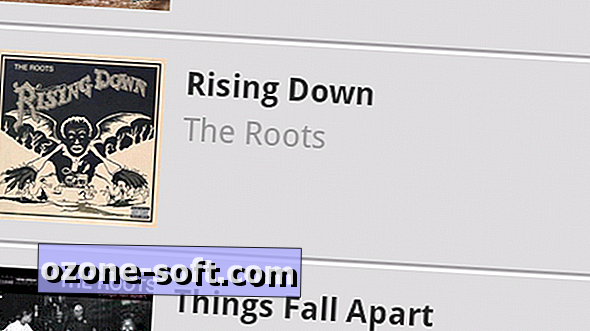





Yorumunuzu Bırakın